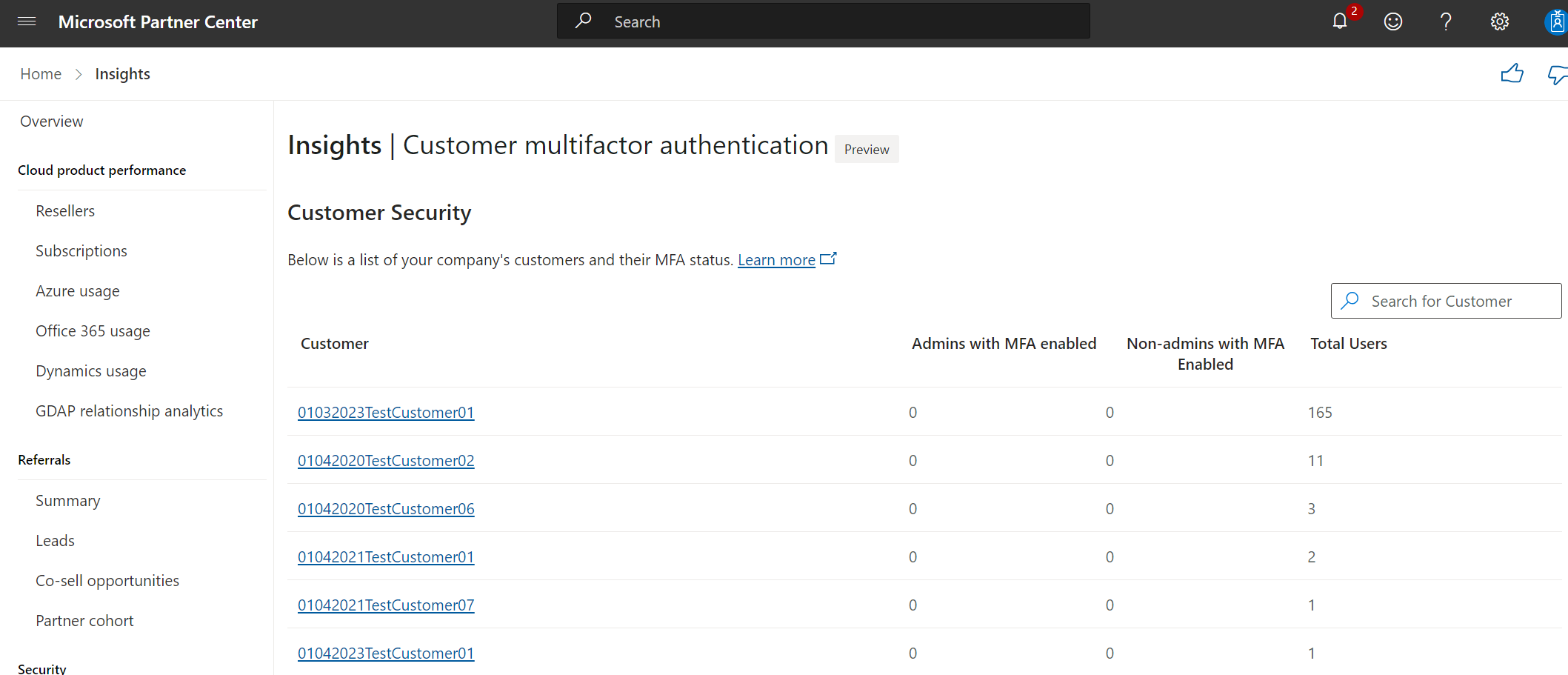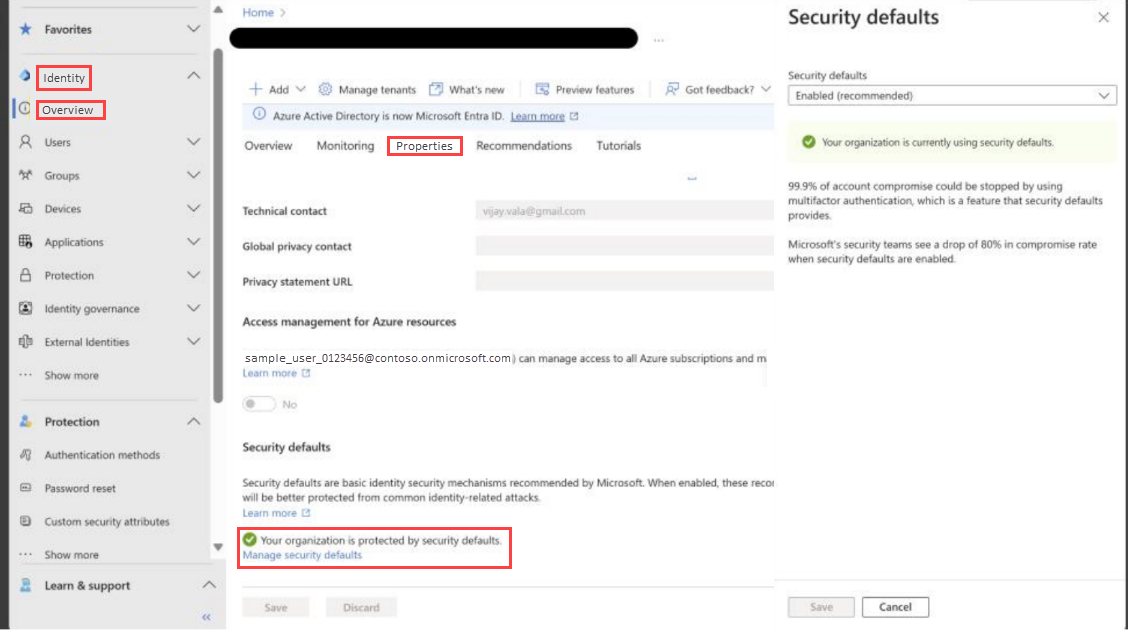MFA(고객 다단계 인증) 통계
이 문서에서는 고객의 테넌트에 대한 다단계 인증 설정과 관련된 확장된 보안 모범 사례를 설명합니다.
조직의 보안에 대한 이전 문서에서는 보안 팀이 매일 수백만 개의 공격을 차단하지만 일부는 여전히 계정을 통과하고 손상시키는 방법을 설명했습니다. 다단계 인증 및 최신 인증 프로토콜과 같은 좋은 보안 사례를 구현하여 이러한 공격을 많이 방지하는 것이 중요하다고 강조했습니다. 파트너 테넌트 보안을 평가하고 조치를 취해야 하는 영역을 식별하는 방법에 대한 정보를 제공했습니다.
고객 MFA 통계 페이지는 고객의 테넌트 보안에 대한 집계 보기를 제공합니다. 이 리소스를 통해 데이터를 통해 사전 조치를 취하고 모든 고객 계정에서 MFA 규정 준수를 보장하고 잠재적인 손상에 대한 방어를 강화할 수 있습니다.
이 페이지를 어떻게 할까요? 방문하시겠습니까?
고객 MFA 통계로 이동합니다.
이 페이지에서는 고객의 MFA 보안 태세에 대한 주요 정보를 강조 표시합니다.
- 고객: 이 열은 고객의 이름을 강조 표시합니다.
- MFA를 사용하도록 설정된 관리: 고객의 테넌트에서 MFA를 사용하도록 설정한 관리자 수에 대한 데이터를 제공합니다.
- MFA를 사용하는 비관리자: 고객의 테넌트에서 MFA를 사용하도록 설정된 비관리자 사용자 수에 대한 데이터를 제공합니다.
- 총 사용자: 고객 테넌트의 총 사용자 수에 대한 데이터를 제공합니다.
- 검색 상자를 사용하여 동일한 페이지에서 특정 고객의 통계를 검색할 수 있습니다.
고객의 MFA 보안 상태를 관리하려면 어떻게 해야 하나요?
고객에 대해 MFA를 사용하도록 설정하려면 고객의 MFA 보안 상태를 관리하는 적절한 GDAP 역할이 있어야 합니다.
고객의 보안을 강화하기 위해 이제 MFA(Multi-Factor Authentication)를 직접 활성화할 수 있습니다. 명령 모음 단추를 사용하여 이 기능을 시작합니다.
또는 적절한 관리자 역할을 가진 고객 테넌트에 대한 GDAP 권한이 있는 경우 AOBO(대신 관리)를 사용하여 고객을 대신하여 Microsoft Entra ID 포털에 로그인할 수 있습니다.
고객의 디렉터리에서 보안 기본값을 구성하려면 보안 관리이상 역할을 할당해야 합니다. 적절한 관리자 역할이 없는 경우 해당 조직의 사용자가 해당 테넌트에 대한 Microsoft Entra ID 포털에 로그인하여 MFA를 설정할 수 있도록 고객과 협력하세요.
조건부 액세스와 같은 MFA를 포함하는 CSP 테넌트에 대한 다른 보안 보호를 구현하지 않은 경우 보안 기본값 을 사용하도록 설정하는 것이 좋습니다.
보안 기본값을 사용하도록 설정하려면 다음을 수행합니다.
피드백
출시 예정: 2024년 내내 콘텐츠에 대한 피드백 메커니즘으로 GitHub 문제를 단계적으로 폐지하고 이를 새로운 피드백 시스템으로 바꿀 예정입니다. 자세한 내용은 다음을 참조하세요. https://aka.ms/ContentUserFeedback
다음에 대한 사용자 의견 제출 및 보기